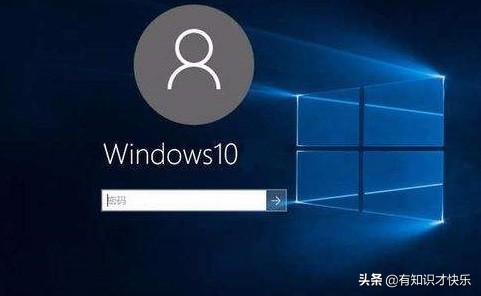大家在使用win10操作系统时,是不是总是习惯于用鼠标去点击打开东西,而不知道有各类快捷键去快速打开呢# 下面就带大家了解一下win10操作系统上面常用的快捷键使用小技巧
1、电脑桌面截图:任何情况下按 Windows 徽标键 + Shift + S 可以直接对电脑桌面进行截图,我们可以按上面几个键后,桌面会像蒙上一层东西一样,之后就可以用鼠标在桌面上框定一个区域截图了,截图区域会自动保证到剪贴板,以便粘贴到别处,同时也能编辑后再保存
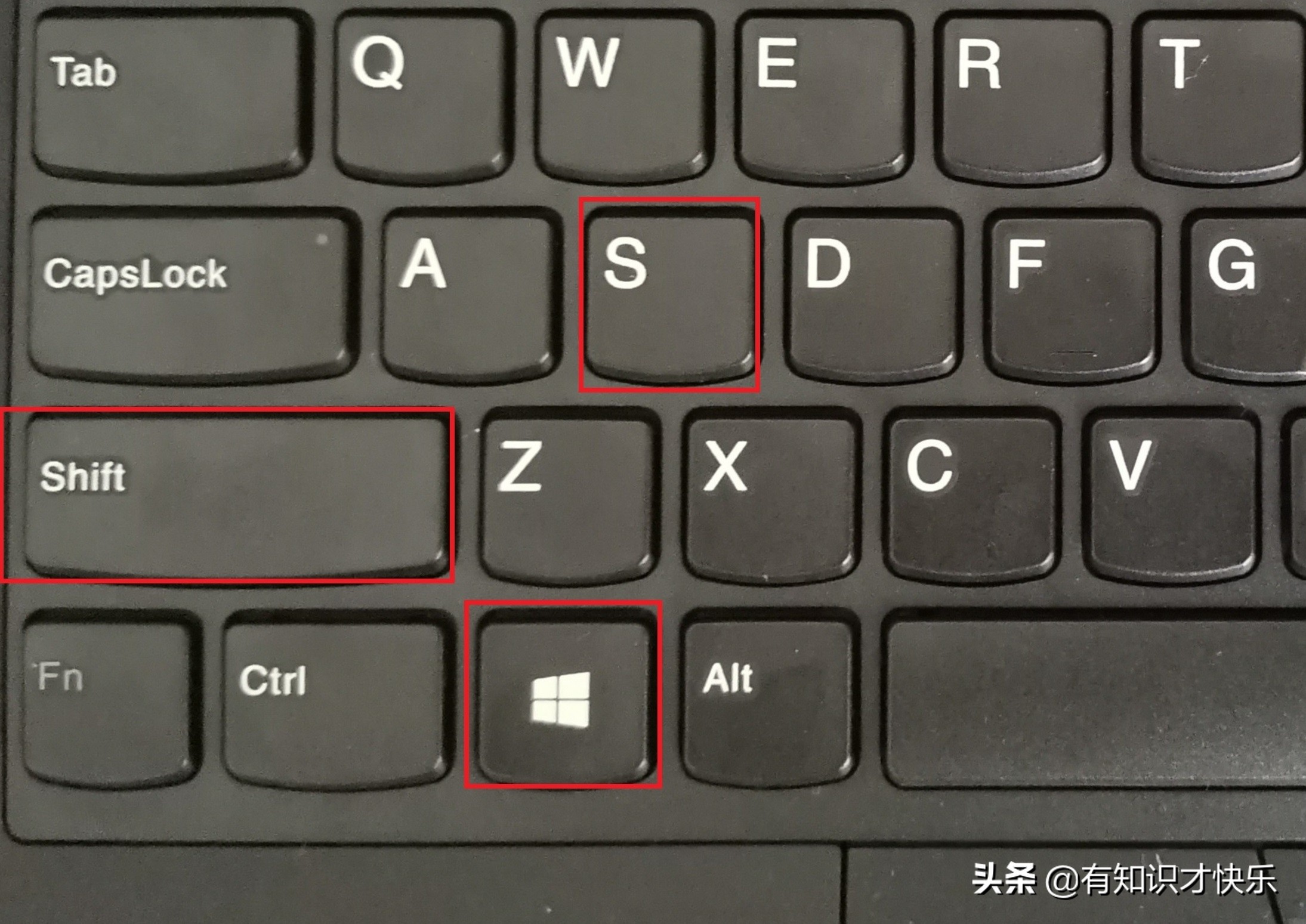
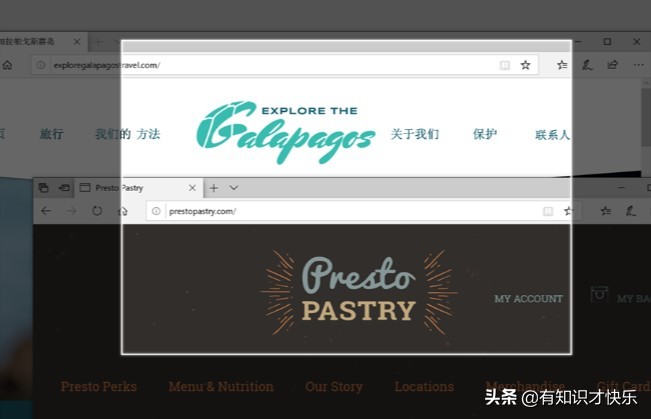
2、添加符号表情:按Windows 徽标键” + 句点 (.) 可以打开表情符号面板。 像我们平时聊天工具使用的表情一样,里面表情也特别丰富
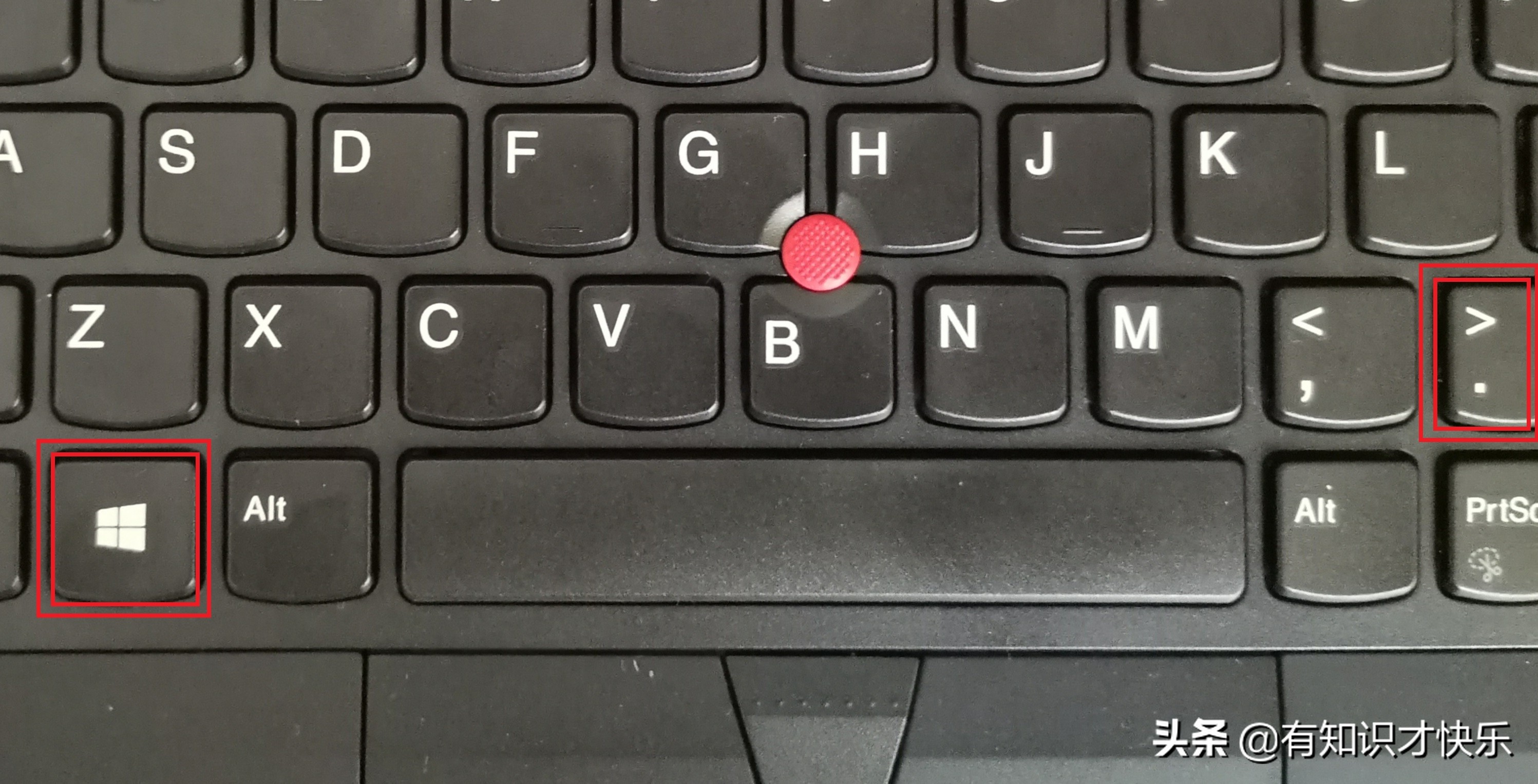

3、快速打开“文件资源管理器”:按 Windows 徽标键 + E,可以快速打开文件管理器,找到所需要的文件
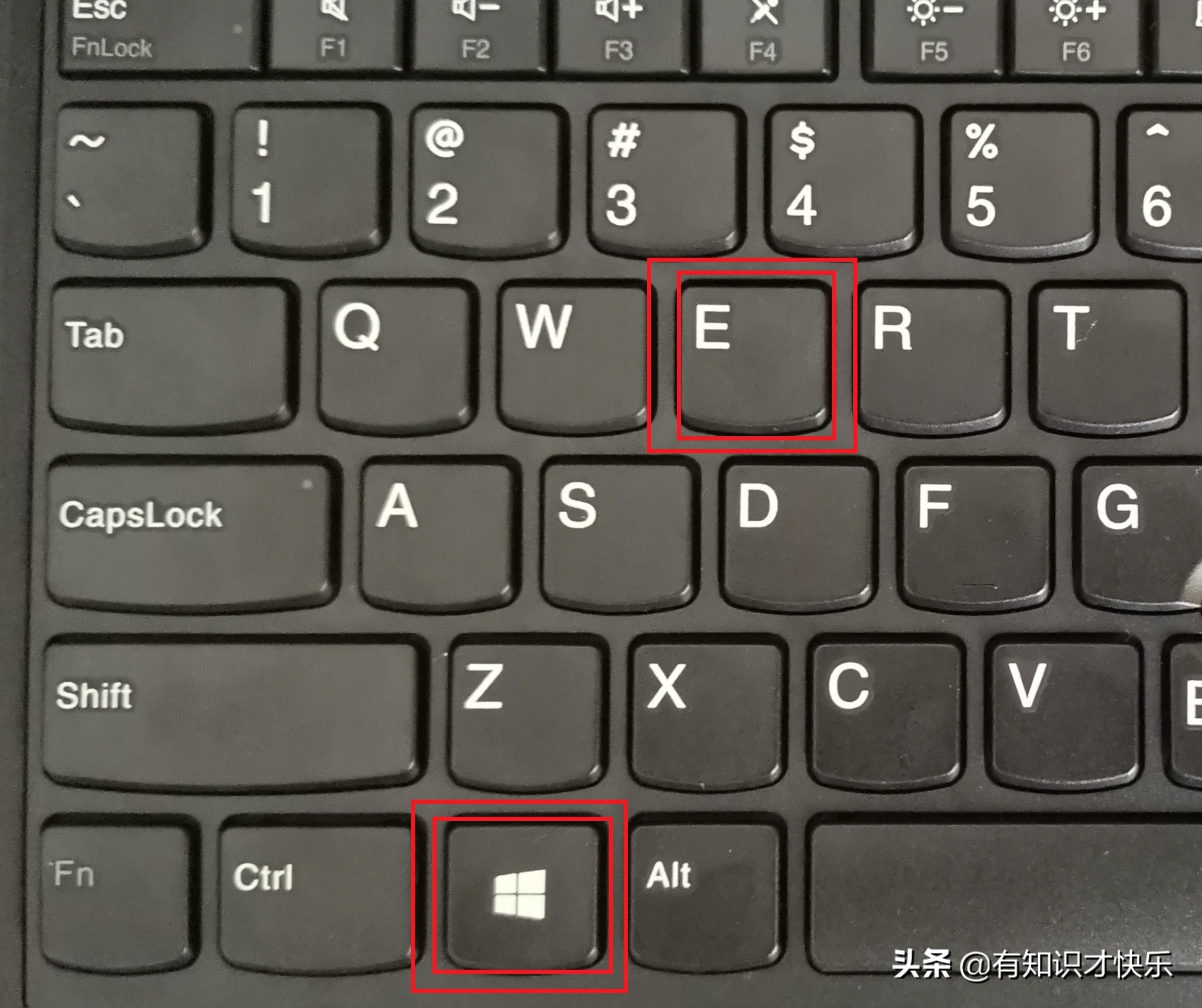
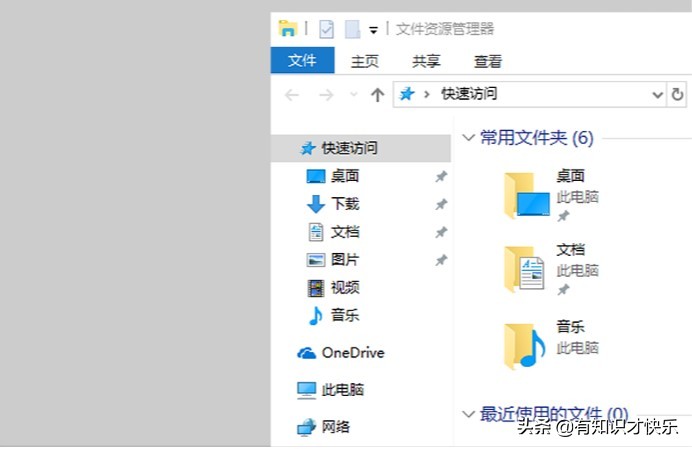
4、快速显示桌面,最小化所有窗口:按 Windows 徽标键 + D 可以最小化所有打开的窗口,并转到桌面上
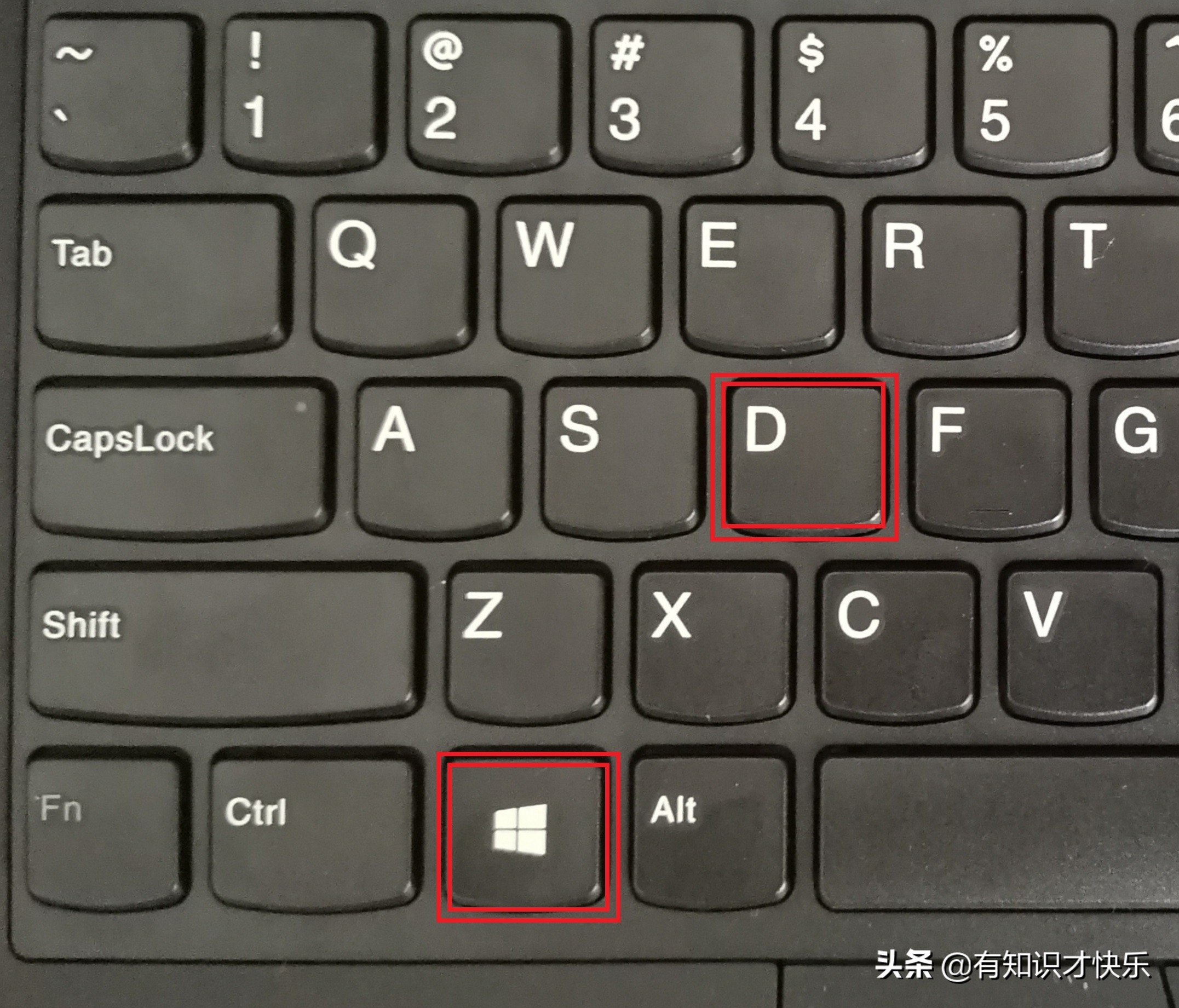

5、快速打开系统设置并搜索需要的功能:按 Windows 徽标键 + I,然后可以直接打开系统设置界面,并可以在搜索框搜索需要的功能直接进去功能界面

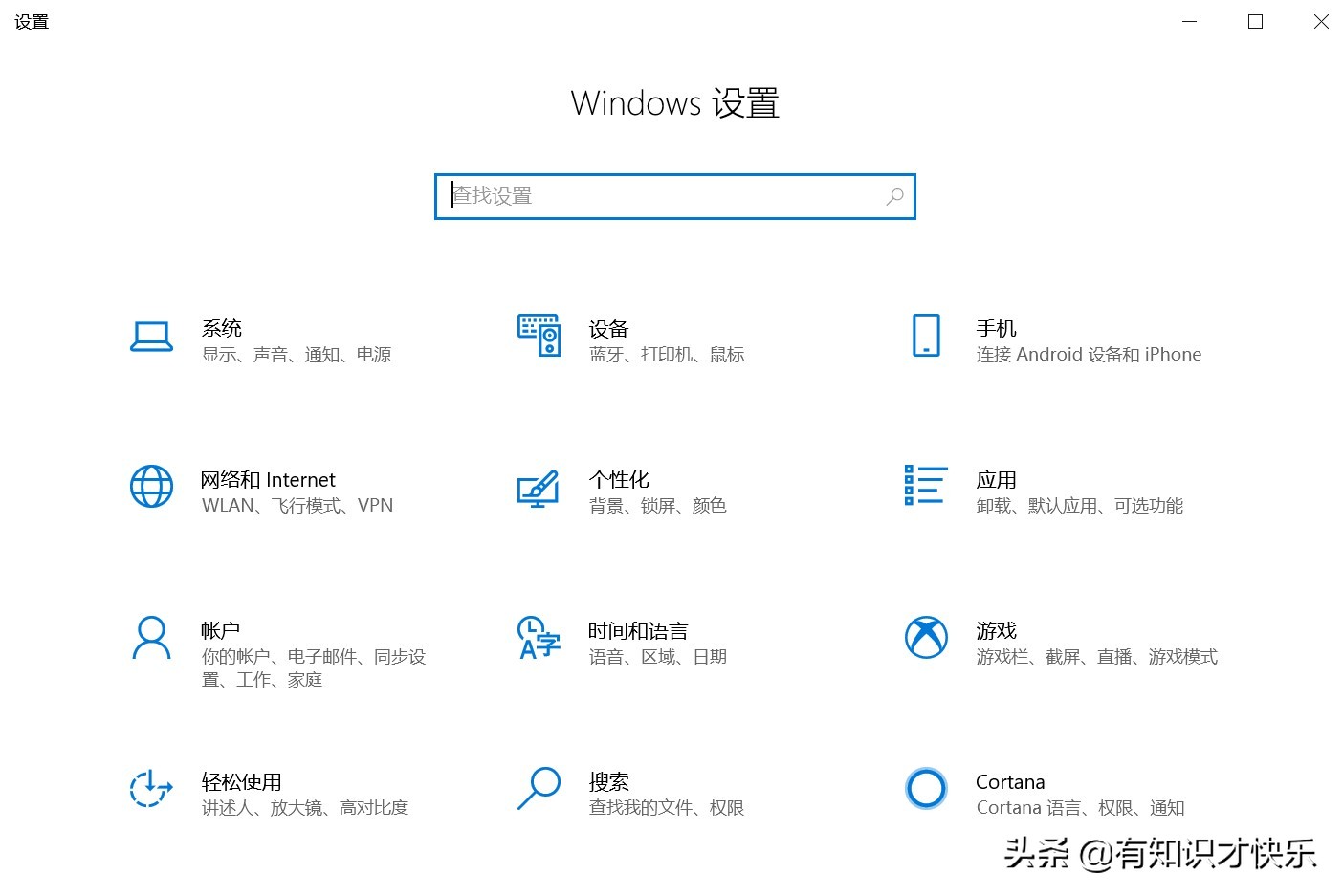
6、在打开的应用窗口切换:按住 Alt 键,再反复按“Tab”键,直到选中所需要应用窗口,然后松开 Alt 键就可以了
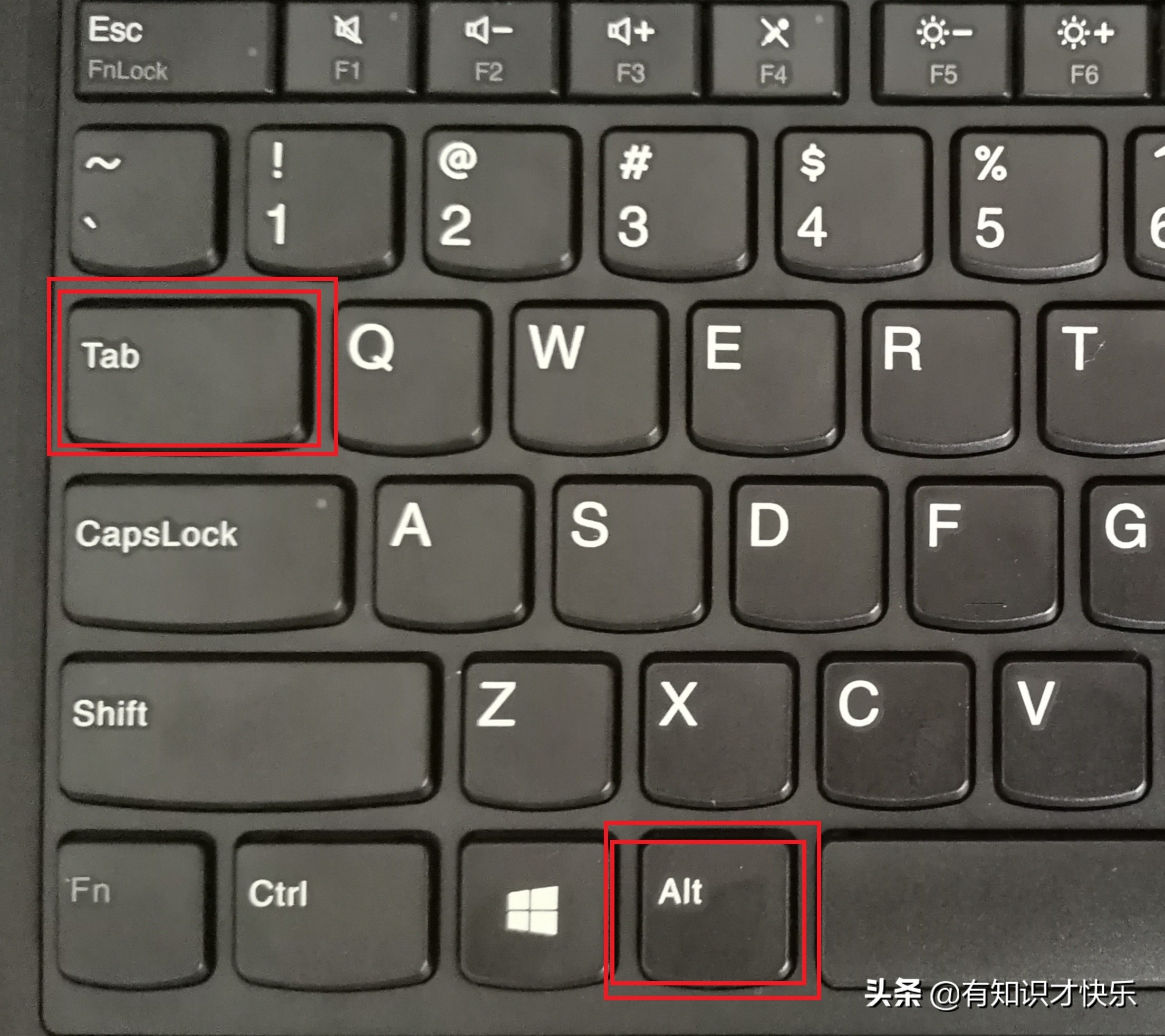
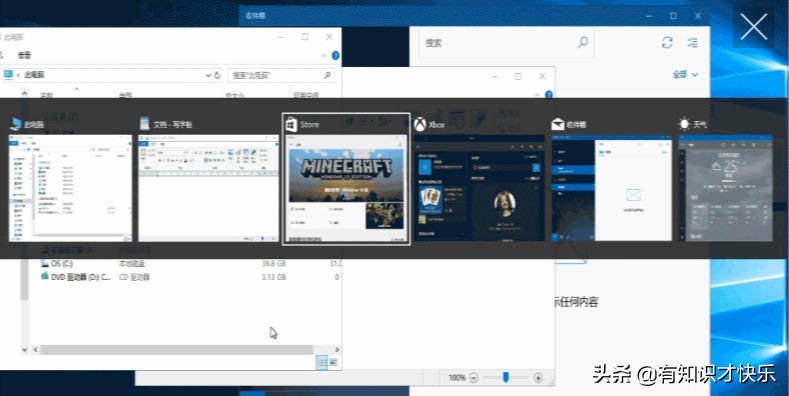
7、锁定电脑:同时按Windows 徽标键 + L键可以对电脑进行锁定